So che Family Sharing consente ai membri della famiglia di condividere gli acquisti da App Store, iTunes, iBooks e altro senza condividere account. Ma come impostare e utilizzare questa funzione? Come passare da un singolo account iCloud alla condivisione della famiglia iCloud? Devo pagare per la condivisione della famiglia iCloud?
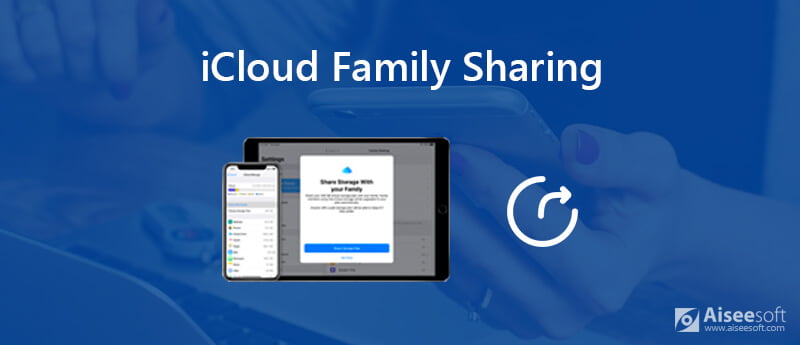
Famiglia Sharing è stato introdotto nel 2014 con iOS 8 e Mac OS X Yosemite. Consente alle famiglie di condividere i contenuti acquistati con ogni singolo account e di rimanere il loro ID Apple separato. Puoi facilmente condividere app, musica, film, libri e altro tra i tuoi familiari.
Tuttavia, molti utenti iOS e Mac OS non sanno ancora come utilizzare questa funzione. Sei uno di loro? Questo post ti fornirà un'introduzione dettagliata su Famiglia Sharing. Inoltre, te lo diremo come impostare la condivisione della famiglia iCloud, invita altri ad aderire al servizio di condivisione familiare e altro ancora.
Come accennato in precedenza, Famiglia Sharing è stato introdotto nel 2014 insieme a iOS 8 e Mac OS X Yosemite. In realtà, si tratta di un'estensione del piano di condivisione familiare standard. Family Sharing consente a 6 membri della famiglia di condividere gli acquisti dall'App Store, iTunes, iBooks e Apple Music. iCloud Family Sharing consente a tutti i membri del piano di condivisione familiare di condividere e archiviare immagini, contenuti di varie app e altro ancora.
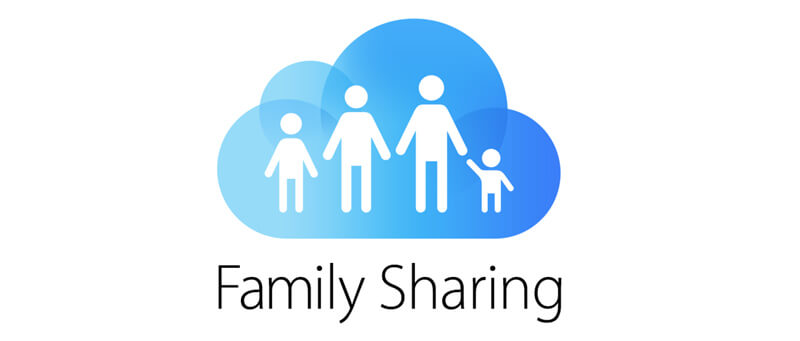
Per aderire al piano di condivisione familiare, tutti i membri della famiglia hanno bisogno di un dispositivo iOS con iOS 8 o versioni successive o di un Mac con OS X Yosemite o versioni successive. Ci sarà un organizzatore di famiglia per gestire l'archiviazione specifica, il metodo di pagamento, i contenuti condivisi e altro ancora. Tutti i tipi di dati possono essere condivisi, come acquisti su iTunes e App Store, abbonamento a Apple Music, archiviazione iCloud, informazioni sulla posizione, Apple News + e foto e così via.
La condivisione familiare richiede una carta di credito condivisa da tutti per gli acquisti iTunes e App Store. Puoi pagare per il piano di archiviazione più elevato per le famiglie. Dopo essere passati alla condivisione della famiglia, tutti gli acquisti effettuati in precedenza dai membri della famiglia non verranno rimossi.
La condivisione della famiglia iCloud di Apple ti aiuta a condividere facilmente i contenuti acquistati e scaricati con altri membri della famiglia. Tutti nella cerchia di condivisione familiare possono utilizzare lo stesso account iCloud. La condivisione familiare non è complicata da configurare. Ecco tutto ciò che devi sapere su come utilizzare la condivisione della famiglia iCloud.
Per condividere l'archiviazione iCloud, il tuo dispositivo iOS dovrebbe eseguire iOS 11 o una versione successiva. Quindi ti suggeriamo di aggiornare prima iOS alla sua ultima versione. Quindi puoi seguire la seguente guida per impostare la condivisione della famiglia.
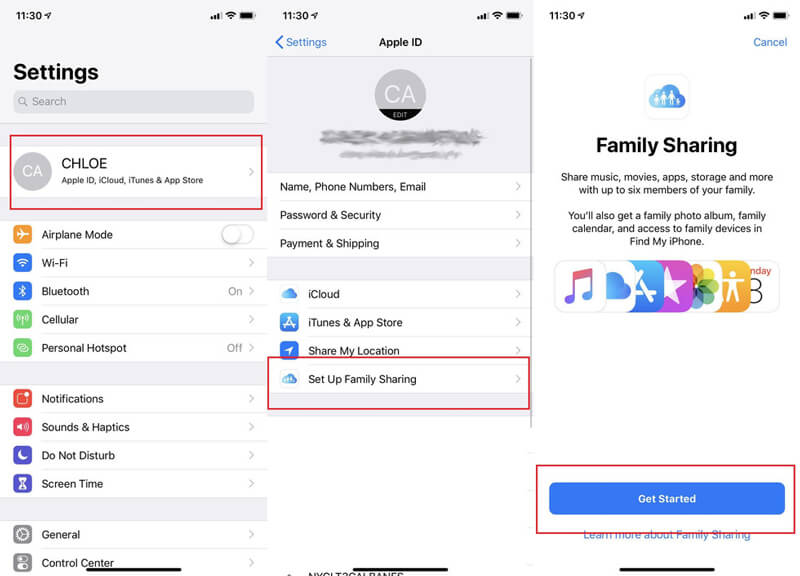

Puoi configurare l'archiviazione condivisa per i tuoi familiari esistenti su dispositivi iOS e Mac.
Condividi un piano di archiviazione su iPhone / iPad / iPod
Puoi inviare un messaggio per far sapere agli altri membri della famiglia che possono passare al tuo piano di archiviazione condiviso. Qui è possibile eseguire l'aggiornamento a un piano da 200 GB o 2 TB in base alle proprie esigenze.
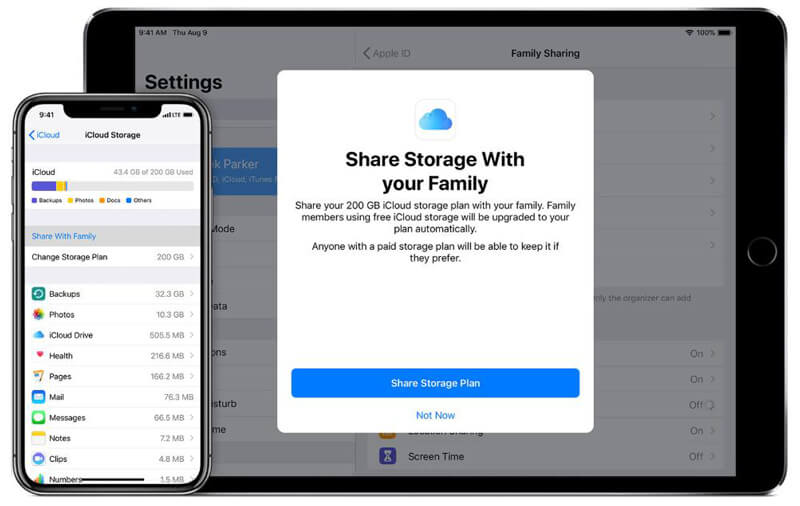
Condividi un piano di archiviazione su Mac
Innanzitutto, devi impostare la tua famiglia con un piano di condivisione familiare. Successivamente, puoi facilmente aggiungere iCloud al piano. Per aggiungere membri della famiglia al piano, è necessario abbonarsi al piano iCloud da $ 2.99 da 200 GB o superiore.
Dopo aver condiviso il tuo archivio iCloud con altri membri della famiglia, puoi controllare le informazioni dettagliate sullo spazio di archiviazione usato e lasciato con la mappa di archiviazione iCloud. In realtà, puoi facilmente gestire lo spazio disponibile nel piano di archiviazione di iCloud.
Passo 1. Apri l'app "Impostazioni" sul tuo dispositivo iOS e tocca il tuo "account iCloud".
Passo 2. Tocca "Condivisione famiglia"> "Archiviazione iCloud" per gestire l'impostazione dell'archiviazione iCloud specifica per ciascun membro della famiglia.
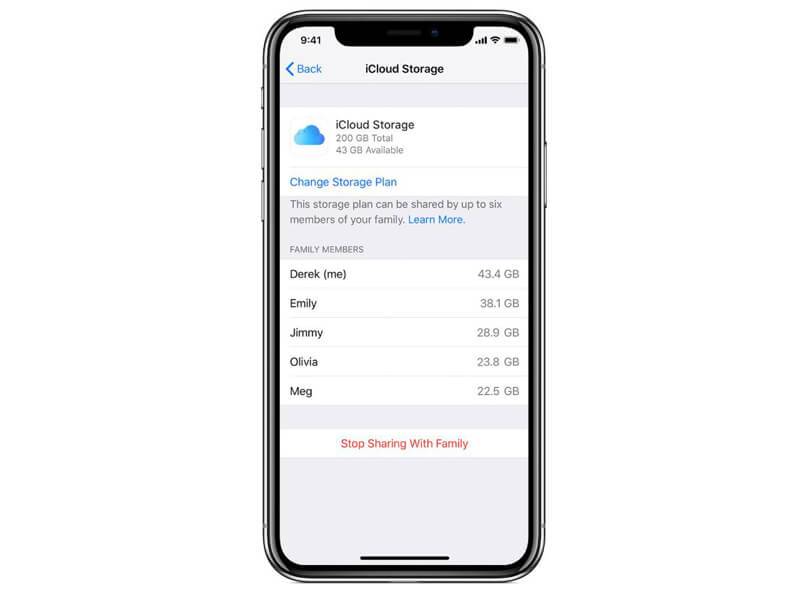
Tutti i membri della famiglia riceveranno una notifica quando la tua famiglia ha poca memoria su iCloud. In quel momento, puoi aggiornare il tuo piano di archiviazione iCloud.
La condivisione familiare offre un ottimo modo per condividere vari acquisti con altri membri della famiglia. Nel caso in cui desideri condividere più dati iOS o preoccuparti di alcune perdite di privacy, qui ti presentiamo un ottimo trasferimento di dati iOS, FoneTrans. Ha la capacità di condividere tutti i dati iOS usati come immagini, video, canzoni, contatti, messaggi, ecc. Tra dispositivi iOS e PC / Mac.

Scarica
FoneTrans - Miglior trasferimento / gestore dati iOS
Sicuro al 100%. Nessuna pubblicità.
Sicuro al 100%. Nessuna pubblicità.


Dopo aver letto questo post, puoi conoscere ulteriori informazioni su iCloud Family Sharing. Puoi imparare cos'è la condivisione della famiglia e come usarla. Se hai ancora domande, lasciaci un messaggio nella parte dei commenti.
Condivisione iCloud
Condivisione foto iCloud non funzionante iCloud Family Sharing Risolto iPhone Impossibile condividere foto Condivisione foto iCloud Condividi calendari ed eventi su iPhone
Il miglior software di trasferimento iOS per gestire e trasferire file iOS da iPhone / iPad / iPod al computer o al contrario senza eseguire iTunes.
Sicuro al 100%. Nessuna pubblicità.
Sicuro al 100%. Nessuna pubblicità.